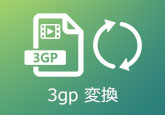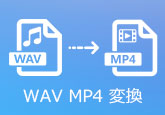【2024最新】MOVとは?MP4との違いや変換方法を徹底解説
動画のファイル形式にはいろいろ種類があって何を使ったらいいか迷いますよね。ファイルを間違うと再生できないデバイスがあったりなど不具合が生じかねません。今回は特にMOVとMP4の違いを初心者でもわかりやすいように徹底的に解説します。また動画ファイルを変換する方法など編集したり整理したい方にも役に立つ情報をまとめました。
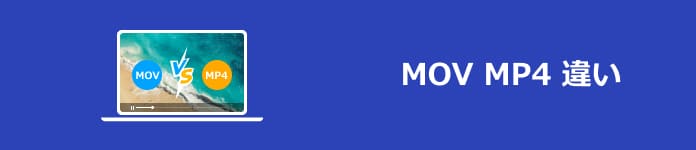
MOVとMP4の定義
ではまずMOVとMP4の定義を解説しますね。
movとは、Mac標準の動画再生ソフト『QuickTime』標準の動画形式で、ファイル拡張子は.movです。iphoneで撮影した動画も自動的にmovで保存されます。MacとWindowsのオペレーティングシステムのさまざまなバージョン、およびAppleiOSデバイス間で互換性があります。ただWindows の場合、標準のWindows Media Playerでは再生できません。
MP4とは現在、業界で最も多く使われている一般的な動画形式です。ファイル拡張子は.mp4です。MOVが出された後に開発されたファイル形式で、映像データをはじめ音声や字幕、3Dデータを格納できます。
データの圧縮が高いので汎用性が高く大抵の動画プレイヤーに対応しています。どのファイル形式か悩む場合はとりあえずMP4で保存すればほぼ問題ないでしょう。
MP4とMOVの違い?どちらが良いか
MP4とMOVの違いを五つ説明しますね。
| データ容量の大きさ | MP4とMOVはデータ容量の大きさが違います。それに対して、MP4はデータが小さくMOVは大きいです。 |
| 圧縮方式 | MP4とMOVどちらも不可逆形式です。共にMPEG4やH264等のコーデックをサポートしていますがファイルの大きさが違います。 |
| 品質の違い | MP4とMOVは品質が違います。MP4はデータが小さい分相対的に品質は劣ります。MOVはデータが多く品質が良いです。 |
| 3Dサポート | MP4とMOVは3Dサポートが違います。MP4はビデオフォーマットレベルで3Dサポートされていますが、MP4はされていません。 |
| 対応OS、デバイス、プレイヤー | MP4は基本的にすべてのOS、デバイス、メディアプレイヤーに対応できます。それに対して、MOVはアップル社製品には強いですが、Windowsには対応していません。専用のソフトをインストールする必要があります。またデータが大きいのでメディアプレイヤーによっては再生できない場合があります。Twitterにあげるときはブラウザからのみ対応できます。 |
MP4とMOVの違い?どちらが良いか
MOVの方がMP4と比べて音質はいいですが、比較してMP4に変換した方が使いやすい場合は、動画変換フリーソフトを利用してファイル変換しましょう。種類はたくさんあるのですが、特に無損失で動画変換できる4Videosoft 動画変換 究極がおすすめです。Windows11/10/8.1/8/7、MacどちらのOSにも対応しています。しかもインターフェースが直感的で初心者でもすぐに使いこなすことができると評判のフリーソフトです。無料版なのに変換できるファイルの容量に制限はありません。さらには動画の編集まで出来る優れものです。またMKVからMP4へ変換などほかの動画ファイルの変換にも対応できます。
3ステップで利用できる簡単な使い方を紹介しますね。
無料ダウンロード
Windows向け
![]() 安全性確認済み
安全性確認済み
無料ダウンロード
macOS向け
![]() 安全性確認済み
安全性確認済み
インターフェース真ん中の「ファイルを追加」をクリックし、MKVファイルをアップロードします。

「 出力形式」をクリックすると、変換可能な出力形式が表示されるのでMP4を選択します。MP4でもいろいろな大きさに変換できますのでお好きなものを選んでください。

画面右下の「変換」をクリックすると変換が開始され変換後のファイルがフォルダに保存されます。これで完成です!とっても簡単ですよね。同じ方法でMP4からMOVに変換もできますよ。
MP4とMOVの違いに関するよくある質問
MP4とMOVの違いに関する質問をまとめました。
質問 1.Windows10でもMOVファイルを再生する方法は?
答え 1.『QuickTime prayer』をインストールするかMP4 変換 フリーソフトを使用してファイル変換する必要があります。
質問 2.MOVをMP4に変換すると品質が落ちますか?
答え 2.ファイルデータの大きさは確かに違いますが、MOVとMP4は共にMPEG4やH264等のコーデックをサポートしているので、画質を落とさずMOVからMP4に変換することは可能です。
質問 3.無料でMOV MP4 変換できるフリーソフトはありませんか?
答え 3.MOV MP4 変換できる動画変換フリーソフトはたくさんあるのですが、特に無損失で動画変換できる4Videosoft 動画変換 究極がおすすめです。
質問 4.iPhoneでMOVをMP4に変換できますか?
答え 4.はい、できます。専用のアプリをダウンロードして変換したり、オンラインサイト、例えば「AnyMP4 フリービデオ変換」を使えば簡単にできます。
質問 5.MOVファイル 再生できない時はどうすべきですか?
答え 5.フリーソフトやオンラインサイトを使ってMP4などほかのファイル形式に変換しましょう。もしそれでも再生できない場合はメディアプレイヤーが正常にダウンロードされているか確認しましょう。
まとめ
以上はMOVとMP4の定義やデータ容量の大きさ、圧縮方式、品質、サポートしているOS、デバイス、プレイヤーなどの面から、両者の違いについて説明いたしました。どうぞ必要によって適した保存形式を選択してください。また、MKVからMP4へと変換する方法も紹介しました。どうぞご参照ください。
無料ダウンロード
Windows向け
![]() 安全性確認済み
安全性確認済み
無料ダウンロード
macOS向け
![]() 安全性確認済み
安全性確認済み